写字板软件是一款功能非常强大文字书写工具。写字板软件操作方法非常的简单,全程都是一键傻瓜式操作,用户要做的只是把想写的内容输入到软件中即可,是用户日常工作必备编辑文段内容好帮手。
写字板软件功能介绍:
windows写字板软件全新的功能区(横跨窗口顶部的条带,显示程序可执行的操作)可使写字板更加简单易用,其选项均已展开显示,而不是隐藏在菜单中。它集中了最常用的特性,以便用户更加直观地访问它们,从而减少菜单查找操作。
所有这一切,再加上图片插入、增强的打印预览和缩放等功能,使得写字板已成为用于创建基本字处理文档的强大工具,有效提高您的工作效率。
windows写字板软件还提供了更丰富的格式选项,例如高亮显示、项目符号、换行符和其他文字颜色等。
写字板软件使用方法:
1、打开写字板
点击【开始】→【所有程序】;在所有程序中找到【附件】,左键点击附件,找到【写字板】图标,点击图标打开写字板。
2、编辑文字
在写字板中输入一段文字之后,我们可以对这段文字进行编辑。比如调整行距:点击【行距】按钮,在出现的下拉菜单中选择1.5倍行距,这样比较好看。
调整字体字号,点击【宋体】那一格的下拉三角形符号,在弹出的下拉菜单中有很多内置的字体可供我们选择,小编这里选择的是【华文行楷】,字号大小设置为20.如图所示:
3、放大缩小
点击左上角的【查看】,功能选项就随之发生改变,在第一组功能选项中有缩放命令,点击【放大】按钮+,以光标所在的位置为中心的内容就会放大。
如果点击【放大】或者【缩小】按钮后要回到原来的尺寸可以直接点击缩放组中的100%图标。
4、插入图片
点击【主页】,在【插入】组中点击【图片】,然后找到图片的位置选择图片,点击【打开】就能插入图片。
5、编辑图片
对插入写字板中的 图片可以进行简单的编辑;比如点击图片,然后在图片四周会出现带小黑点的方框,点击小黑点拉动,可以对图片的大小进行调节。
6、保存文档
点击左上角的【写字板】按钮,在弹出的下拉菜单中选择【保存】,在接下来的对话中中我们可以选择保存文档的位置,并且我们可以看到写字板中的文档的格式默认的是RTF格式的。
牛铺软件园提供《写字板软件》v5.1 绿色版下载,该软件为绿色版,文件大小为201KB,推荐指数4颗星,作为学习工具中的顶尖厂商,完全可以放心下载哦!
∨ 展开

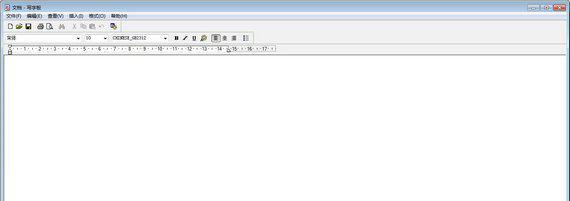
 八爪鱼采集器
八爪鱼采集器 电工技能与实训仿真教学系统
电工技能与实训仿真教学系统 开心学日语(新版标准日本语)
开心学日语(新版标准日本语) 初中数学题库
初中数学题库 代练神器
代练神器 智信办公用品管理软件
智信办公用品管理软件 MemtestCL显卡内存测试工具
MemtestCL显卡内存测试工具![RaimersoftRadioMaximusPro[全球网络电台]v1.85破解版](https://m.niupu.org/uploads/20191117/c8ee4803a75d44d3e88e5effa25badb0.png) RaimersoftRadioMaximusPro[全球网络电台]v1.85破解版
RaimersoftRadioMaximusPro[全球网络电台]v1.85破解版 足彩大赢家
足彩大赢家 新概念英语学习机
新概念英语学习机 轻轻松松背单词
轻轻松松背单词 汉字笔顺演示软件
汉字笔顺演示软件 adb.exe
adb.exe 一师一优课晒课平台
一师一优课晒课平台 广东省国家工作人员学法考试平台
广东省国家工作人员学法考试平台 掌门优课
掌门优课 小学数学题库
小学数学题库 TurboCIS合同管理系统
TurboCIS合同管理系统 英语音标发音
英语音标发音 DADA英语
DADA英语 翰文进度计划软件
翰文进度计划软件 九慧oofile即时办公文件管理软件
九慧oofile即时办公文件管理软件 宏达射击运动枪支管理系统V1.0.0.0官方版
宏达射击运动枪支管理系统V1.0.0.0官方版 护眼大师
护眼大师 微信营销大师
微信营销大师 学而思网校pc客户端
学而思网校pc客户端 超级老师学习软件
超级老师学习软件 风影苏宁营销助手
风影苏宁营销助手 风影淘宝营销助手
风影淘宝营销助手 新汤客户管理软件
新汤客户管理软件 蜂鸟lazada批量上货助手
蜂鸟lazada批量上货助手 店铺电脑收银系统2019
店铺电脑收银系统2019 三餐云点单系统
三餐云点单系统 易度备货助手
易度备货助手 琪瑶小管家
琪瑶小管家 分析牛网销服务平台
分析牛网销服务平台 支付宝免签约即时到帐辅助
支付宝免签约即时到帐辅助 CoreliGrafxOrigins(流程分析工具)
CoreliGrafxOrigins(流程分析工具) BitShares(比特股交易客户端)
BitShares(比特股交易客户端) 七彩服装进销存软件
七彩服装进销存软件 洗衣掌柜
洗衣掌柜 梦想云客户端
梦想云客户端 起航货代软件
起航货代软件 商店管家收银软件服装版
商店管家收银软件服装版 营销神器
营销神器 傻瓜进销存增强版
傻瓜进销存增强版 易佰淘宝店铺采集工具
易佰淘宝店铺采集工具